 ティアラ
ティアラ写真編集で被写体を強調させるいい方法ってないかしら?



それなら「周辺減光」の効果を使って被写体を強調させるのがいいかも。
こんにちは、suzutoです。記事をご覧いただきありがとうございます!
写真を撮るのは楽しいですよね。でも、何かが足りないと感じたことはありませんか?自分が撮った写真がプロの写真と何が違うのか、その違いを埋める方法を知りたいと思いませんか?実は、その答えの一つが「周辺減光」なんです。
周辺減光とは、写真の周りを少し暗くすることで、被写体を際立たせる効果があります。一見すると難しそうですが、実はとても簡単な編集手法なのです。
以下は周辺露光の前と後の比較です。スライダーを動かすと変化を確認できますよ。




この記事を読むと、あなたも3ステップで簡単に周辺減光を使ったプロ並みの写真編集ができるようになります。
写真編集は、とても広い世界です。多くの人が「難しい」「時間がかかる」と感じてしまうかもしれません。しかし、この記事で紹介する方法は誰でも簡単にできるものばかり。しかも、周辺減光の効果を活かすと、あなたの写真は一気にレベルアップします。
具体的には、周辺減光をうまく使うことで、写真が持つ「焦点」がはっきりします。つまり、見ている人が写真のどこに注意を向けるべきかが明確になるのです。これは、人々があなたの写真を「すごい!」と感じるための重要なステップです。
この記事は、そんな周辺減光の効果を最大限に引き出す方法を、具体的なステップで説明します。写真編集が初めてでも大丈夫。最後まで読めば、あなたの写真は確実にアップグレードします。
周辺減光って何?基本からわかりやすく解説!


周辺減光の基本概念
周辺減光(しゅうへんげんこう)っていうのは、簡単に言うと、写真の中心は明るくて、その周りがちょっと暗くなっている状態のことを指します。たとえば、花を撮ったとき、花は明るくて、背景はちょっと暗くなっていると、花がよりきれいに見えるんです。
なぜ周辺減光が重要なのか
この周辺減光、ただ暗くするだけじゃなくて、大事な役割があります。それは、「見ている人の目を引く」こと。ちょっと暗くした部分は、自然と目がそらさないようになるんです。だから、写真の主役がよく目立つ!これが周辺減光のすごいところです。
周辺減光の歴史
実は、周辺減光は昔からあるテクニック。昔のカメラは、レンズが今よりもシンプルで、自然にこの効果が出ていたんです。でも、今はデジタルカメラやスマホで、綺麗な写真が簡単に撮れるから、この効果をわざわざ追加することが多いんですよ。
簡単3ステップで周辺減光を使った写真編集!


ステップ1 – お気に入りの写真を選ぶ
最初にやることは、周辺減光をかけたいお気に入りの写真を選びましょう。この写真は何でもいいですが、主役となる被写体(ひしゃたい)がはっきりと写っているものがベストです。
ステップ2 – 写真編集アプリを開く
次に、スマホやコンピュータに入っている写真編集アプリを開きます。もし、どのアプリを使ったらいいかわからない人は、「Adobe Photoshop」や「Lightroom」などの有名なアプリがありますが、無料のアプリでも大丈夫です。目的は、写真の周りを暗くすることですから。
今回は「Lightroom」を使用した周辺減光の方法を紹介しますね。
ステップ3 – 「Lightroom」で周辺減光をかける
写真編集アプリを開いたら、”Effects”(効果)や”Filter”(フィルター)のメニューを探して、そこから周辺減光を選びます。最初は少しだけ暗くして、どれくらいがいいか試してみてください。多くのアプリでは、スライダーを動かすだけで簡単に調整できます。
今回は「Lightroom」でのやり方について簡単に説明しますがすごく簡単にできますよ。
①「円形グラデーション」を起動してください。
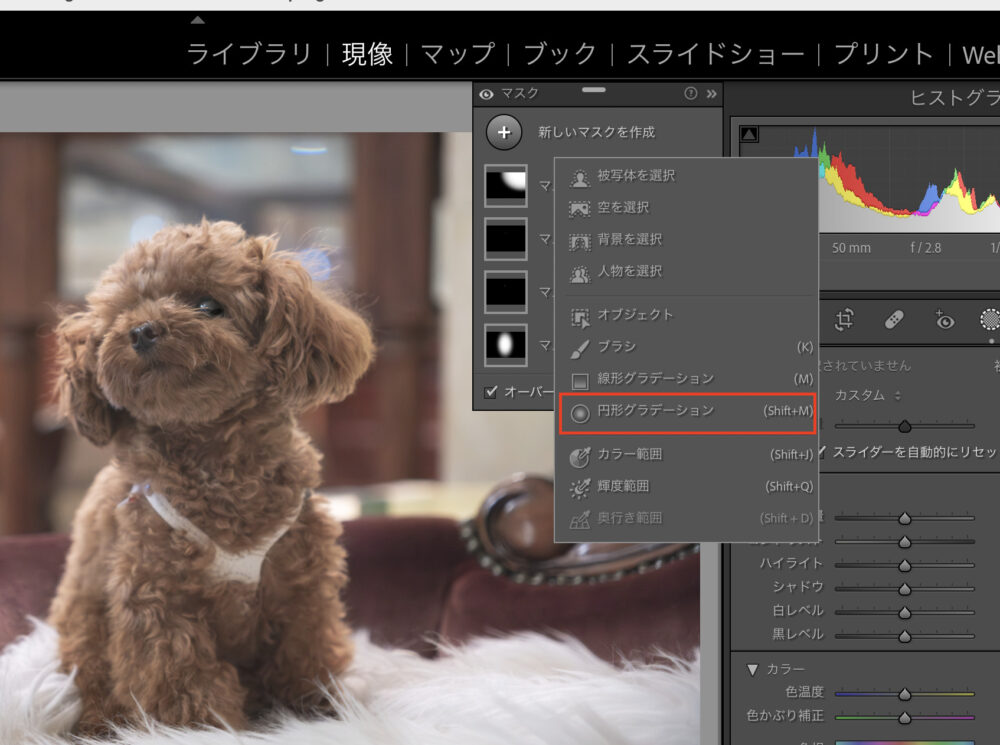
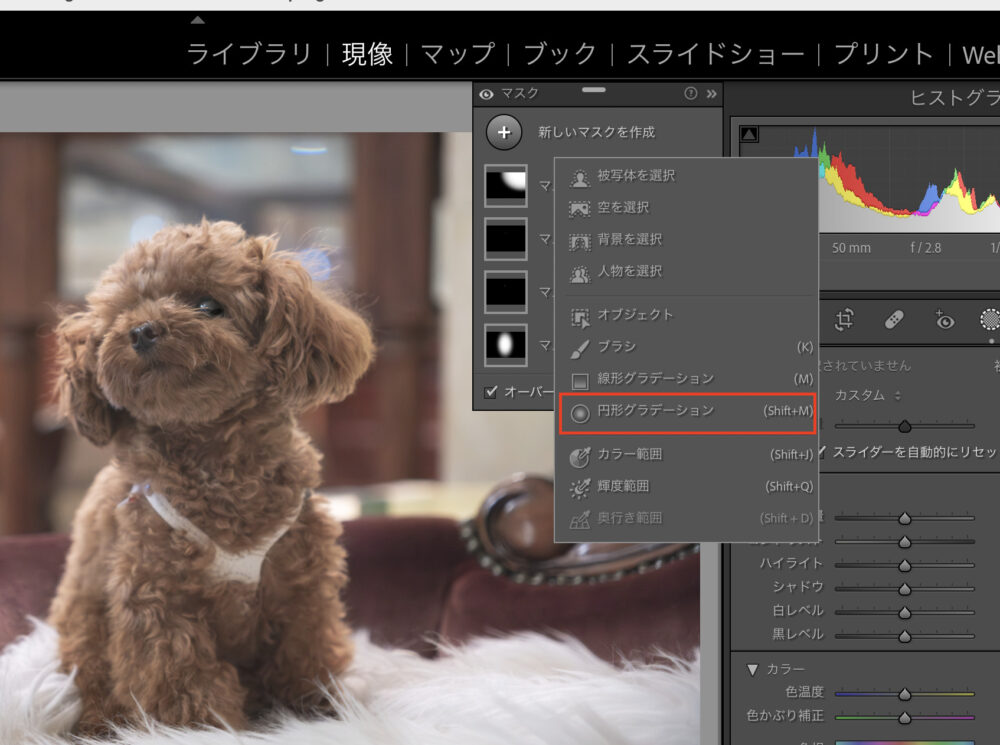
②次に円形で被写体を囲みます。


③円形マスクを「反転」させます。


④「露光量」を下げて「適用量」で全体の強さを調節して完了です!
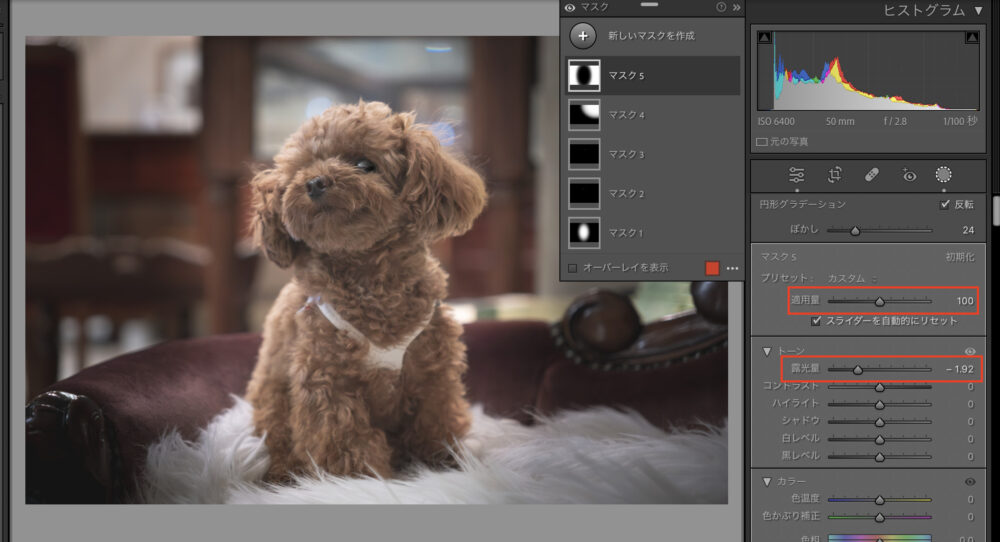
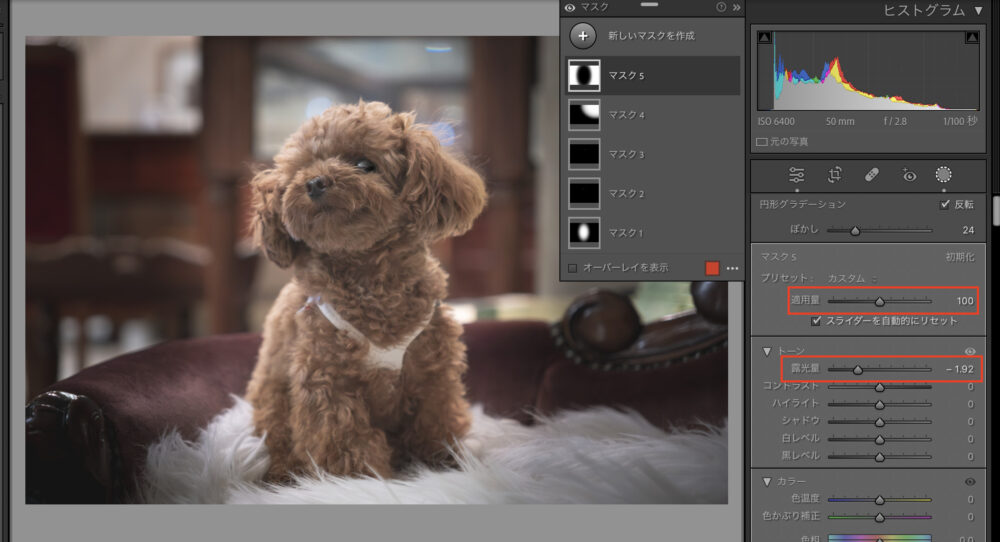
周辺減光の効果を最大限に活かすコツ!


コントラストを調整する
周辺減光をかけたあとは、コントラスト(明るい部分と暗い部分の差)も調整しましょう。これによって、被写体がさらに鮮明に見えるようになります。多くの写真編集アプリで「Contrast」という項目があるので、そこを少し強くするといいでしょう。
色調を整える
周辺減光をかけると、時々、色もちょっと変わってきます。例えば、全体がちょっと暗くなると、色が淡く(あわく)見えることがあるんです。その時は、「Saturation」や「Vibrance」といった項目で色をちょっと鮮やかにしてみてください。
他の効果と組み合わせる
周辺減光だけでも素晴らしい効果がありますが、他の効果と組み合わせるとさらに良くなることも。例えば、「シャープネス」を少し足して、写真をクリアに見せることもできます。また、「ブラー(ぼかし)」をちょっと足すと、より一層主役が際立つ写真になります。



周辺減光を使うと、ノスタルジックな雰囲気の写真になるのもいいわね。
【まとめ】 周辺減光でプロ並みの写真を作る、簡単で効果的な方法


今回は、周辺減光という技術について、その基本から応用まで詳しく解説しました。周辺減光は、写真の中心を明るく、その周囲を少し暗くする編集技法です。この簡単なステップで、写真は一気にプロっぽく、魅力的に見えるようになるんです。
周辺減光の基本
周辺減光の基本は、写真の「主役」を強調するために使います。これは、目を引き、見ている人がその主役に焦点を合わせやすくする効果があります。
簡単3ステップの写真編集
周辺減光の編集は、本当に簡単です。お気に入りの写真を選んで、写真編集アプリを開き、”Effects”や”Filter”から周辺減光を選ぶだけ。誰でも簡単にできるステップですが、その効果は絶大です。
効果を最大限に活かすコツ
さらに、周辺減光の効果を最大限に引き出すコツもいくつかあります。コントラストを調整したり、色調を整えたり、他の効果と組み合わせたりすることで、より一層引き込む写真を作ることができます。
簡単にできる!
この全ての方法はとても簡単なので、簡単に試してみることができます。実際に手を動かしてみることで、理解も深まりますよ。
今すぐ試してみよう!
この記事を読んだだけで、あなたも周辺減光のプロに一歩近づいたと言っても過言ではありません。今すぐお気に入りの写真を選んで、編集してみてください。そして、その効果を実感してみてくださいね。
写真は、ただ撮るだけでなく、編集することでさらに魅力が増します。周辺減光はその最も基本的で効果的な方法の一つです。この記事を参考に、あなたも素敵な写真をたくさん作って、みんなと共有してみてください。
ちょっとノスタルジックなオシャレ写真を編集したい場合は「周辺減光」がとても有効ですよー。
最後まで記事を読んでいただいてありがとうございました!











